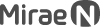
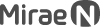
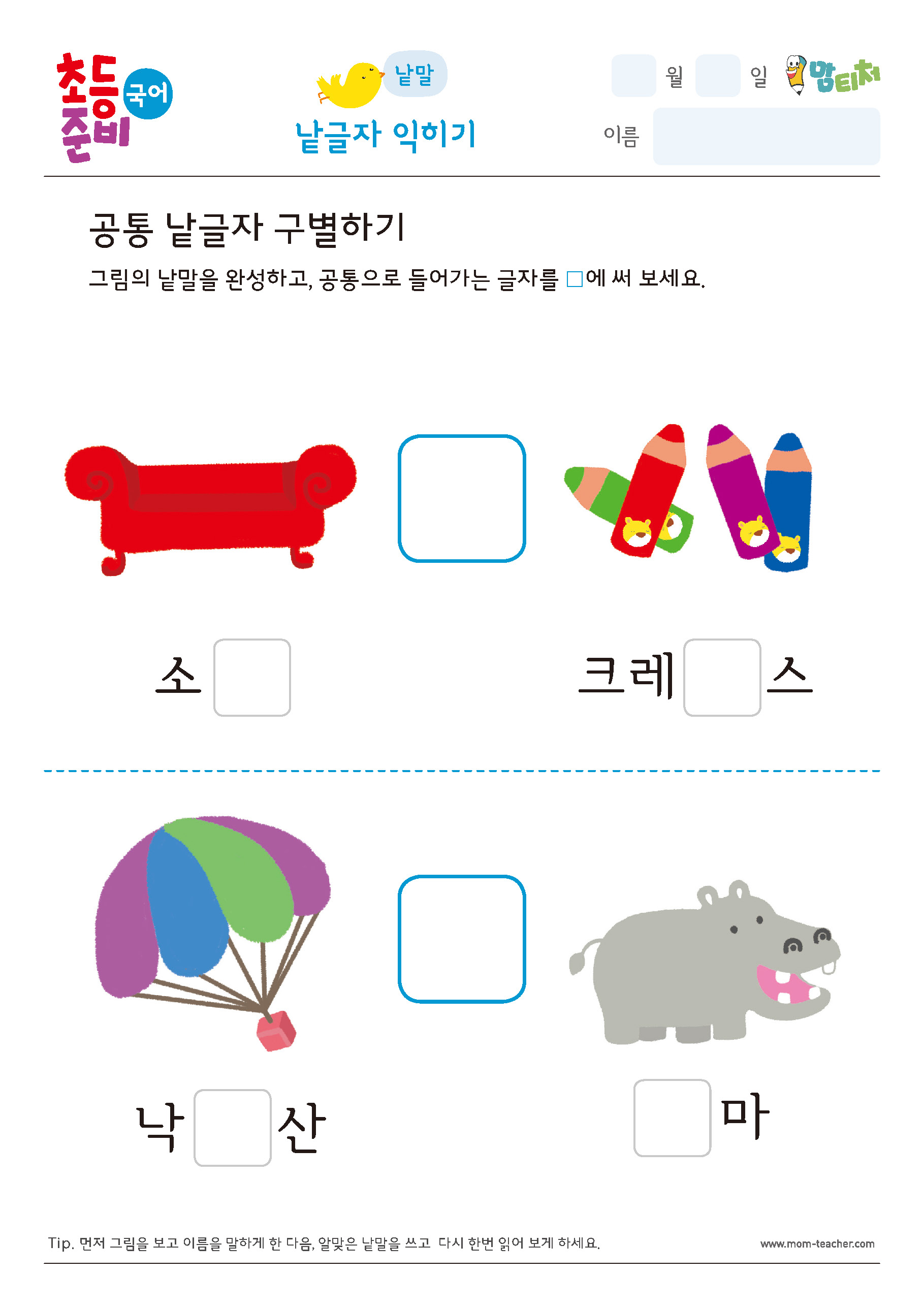
먼저 그림을 보고 이름을 말하게 한 다음, 알맞은 낱말을 쓰고 다시 한번 읽어 보게 하세요.
학습지가 축소되거나 상/하단에 불필요한 정보가
인쇄되지 않도록 아래 순서를 확인하여 설정해주세요!
1. Internet explorer
① 파일 > 페이지 설정을 클릭하여 실행합니다. (ALT + X + P + U 버튼을 클릭!)
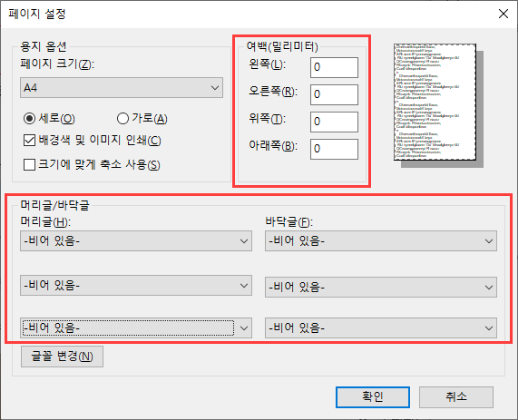
② 붉은색 테두리의 여백은 모두 0으로 입력해주시고, 머리글/바닥글은 ‘-비어 있음-으로 설정해주세요.
2. Google chrome
① 인쇄하기 버튼을 클릭했을 때 미리보기 화면 좌측 + 설정 더보기를 클릭하여 실행합니다.

② 오른쪽 붉은색 테두리의 여백은 ‘없음’으로 설정 후 인쇄 버튼을 클릭 해주세요.
미래엔 홈페이지 이용 고객의 이메일 주소 무단 수집 거부 본 웹사이트에 게시된 이메일 주소가 전자우편 수집 프로그램이나 그밖의 기술적 장치를 이용하여 무단으로 수집되는 것을 거부하며, 이를 위반 시 [정보 통신망 이용 촉진 및 정보 보호 등에 관한 법률]등에 의해 형사 처벌을 받을 수 있습니다.